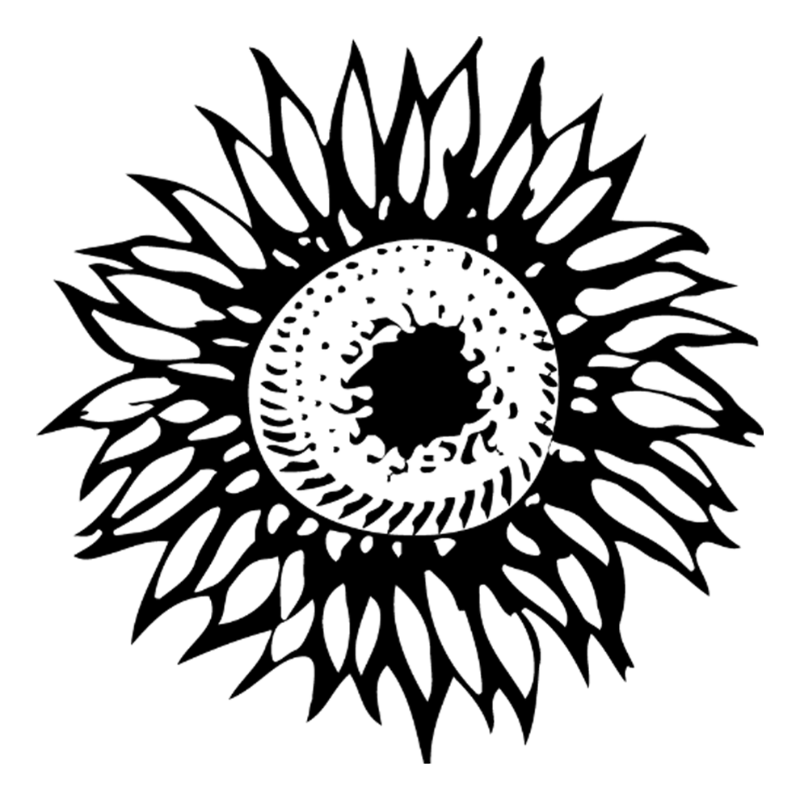
Primeros pasos
Somos su socio en el complicado mundo de la certificación orgánica.
Certificarse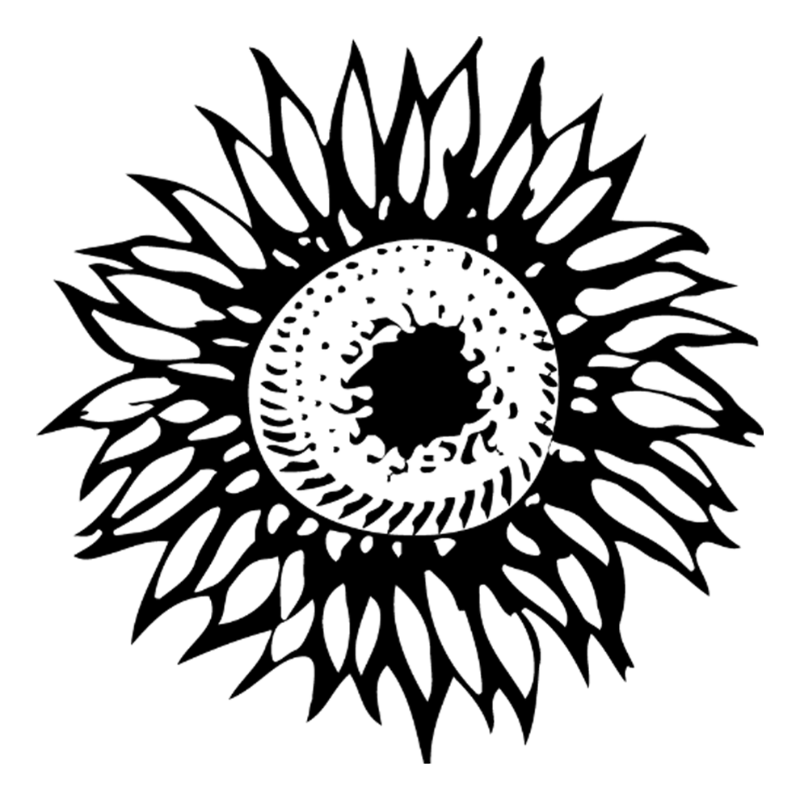
Somos su socio en el complicado mundo de la certificación orgánica.
Certificarse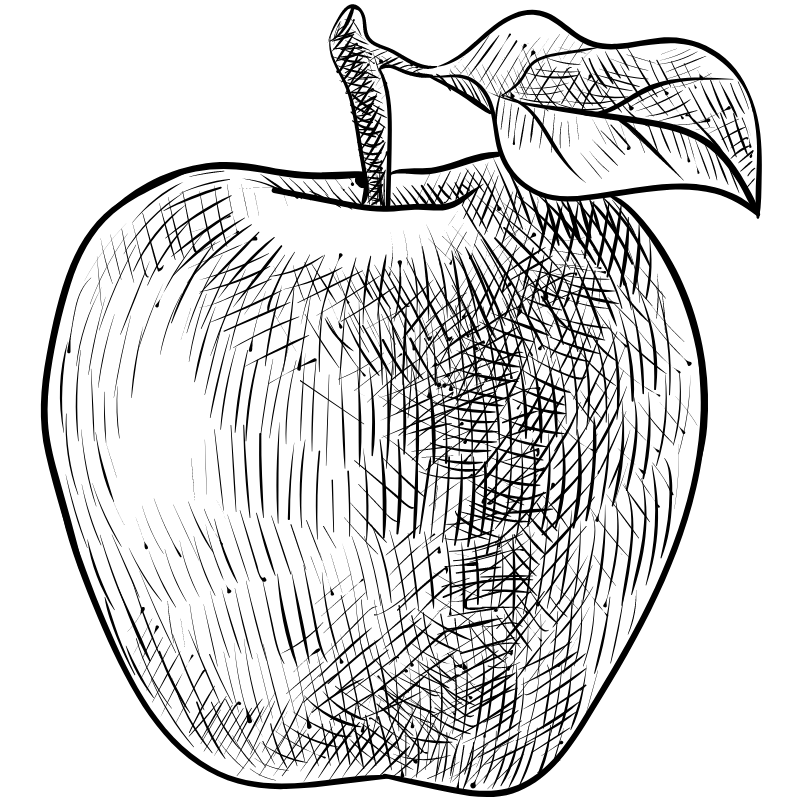
Utilice nuestra biblioteca de recursos, el portal MyCCOF, vídeos, podcasts y mucho más.
Recursos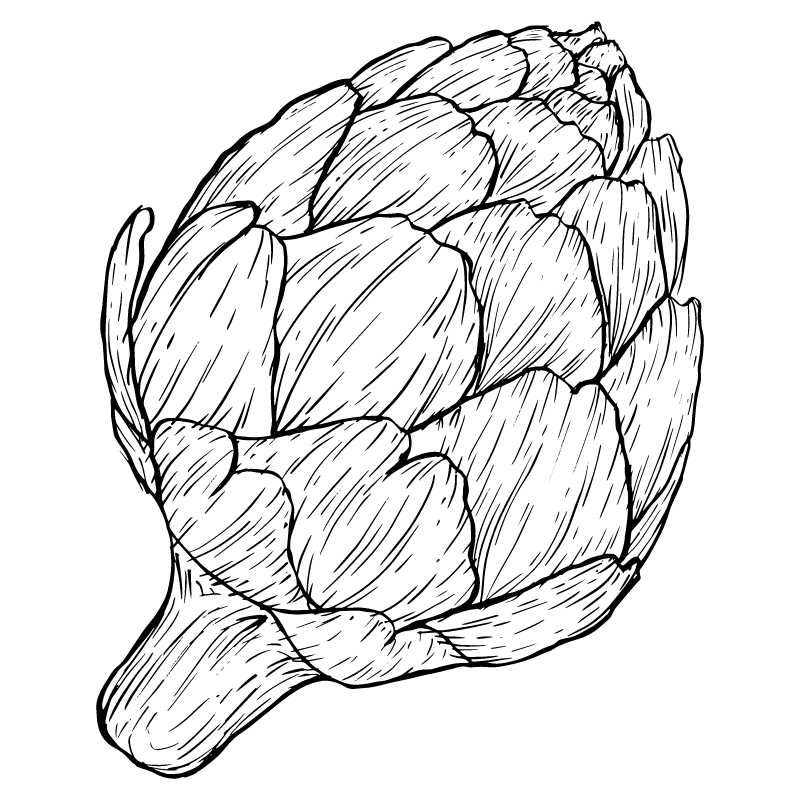
Le mantenemos al corriente de las actualizaciones políticas y representamos a los productores orgánicos a nivel estatal y nacional.
Defensa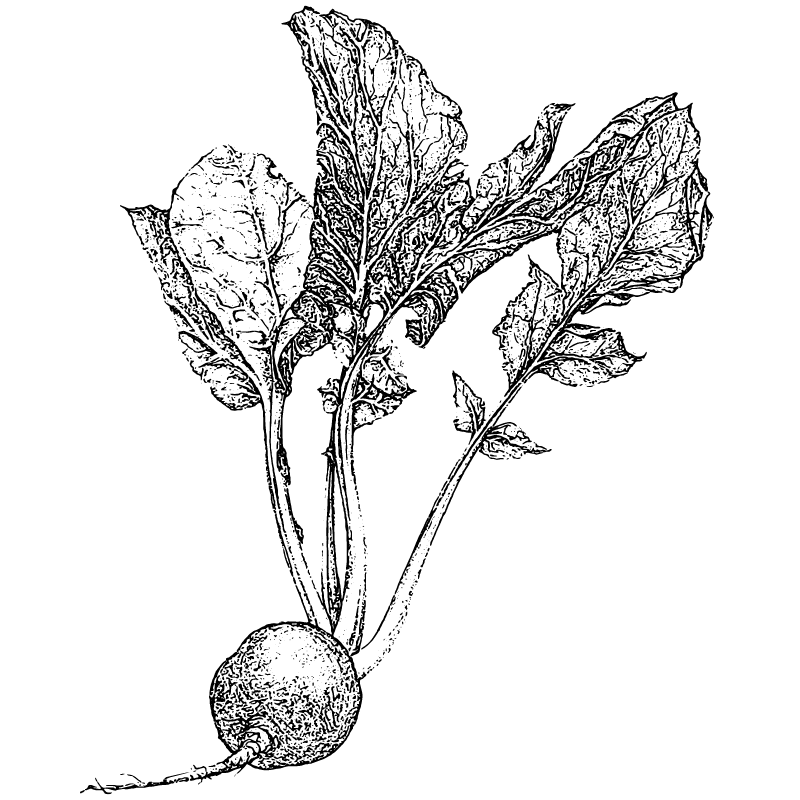
La Fundación CCOF ofrece apoyo financiero a estudiantes, agricultores en transición a la agricultura orgánica y productores en dificultades.
SubvencionesLo orgánico crea empleo, captura carbono, mantiene limpia el agua y reduce nuestra exposición a los pesticidas tóxicos. Conozca los beneficios económicos, sociales y medioambientales de la agricultura orgánica.

Desde los compradores hasta los agricultores y minoristas, lo orgánico beneficia a todos.
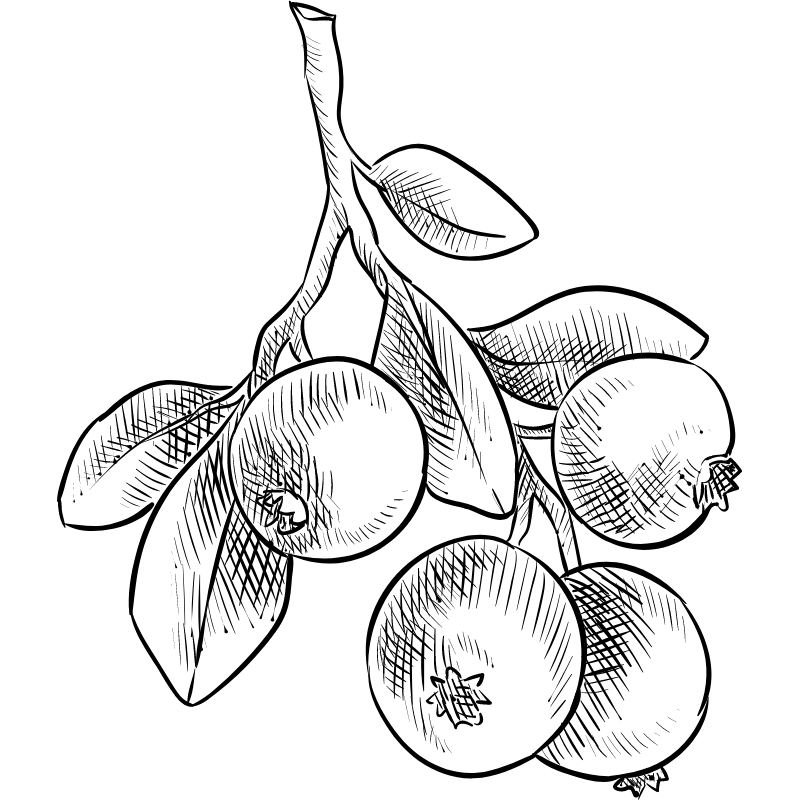
Utilice nuestro listado interactivo de más de 4.000 productores y manipuladores orgánicos certificados de California Certified Organic Farmers.
Directorio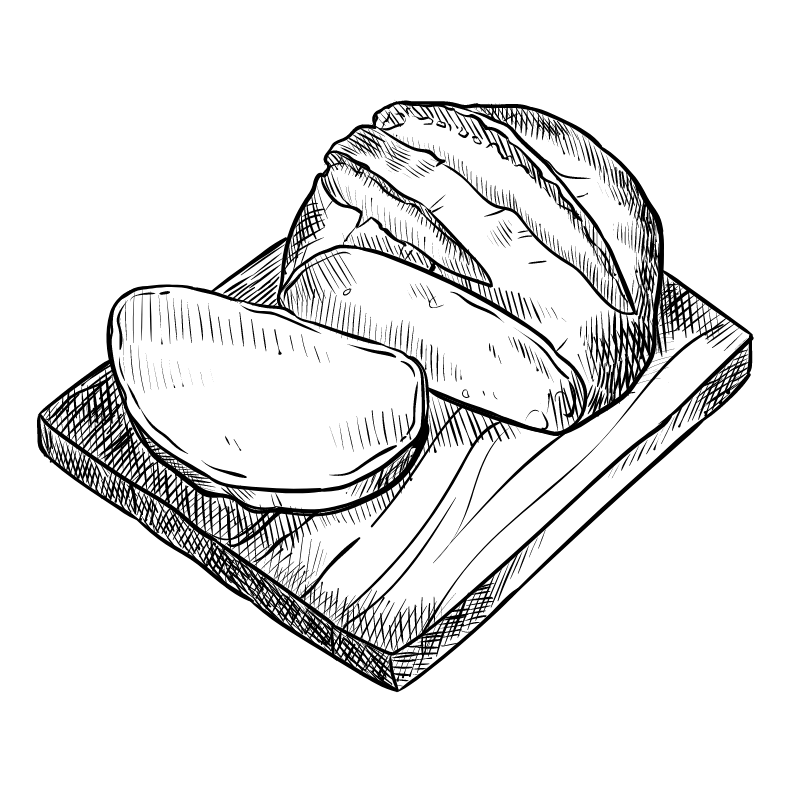
Manténgase al día de las principales noticias orgánicas.
Noticias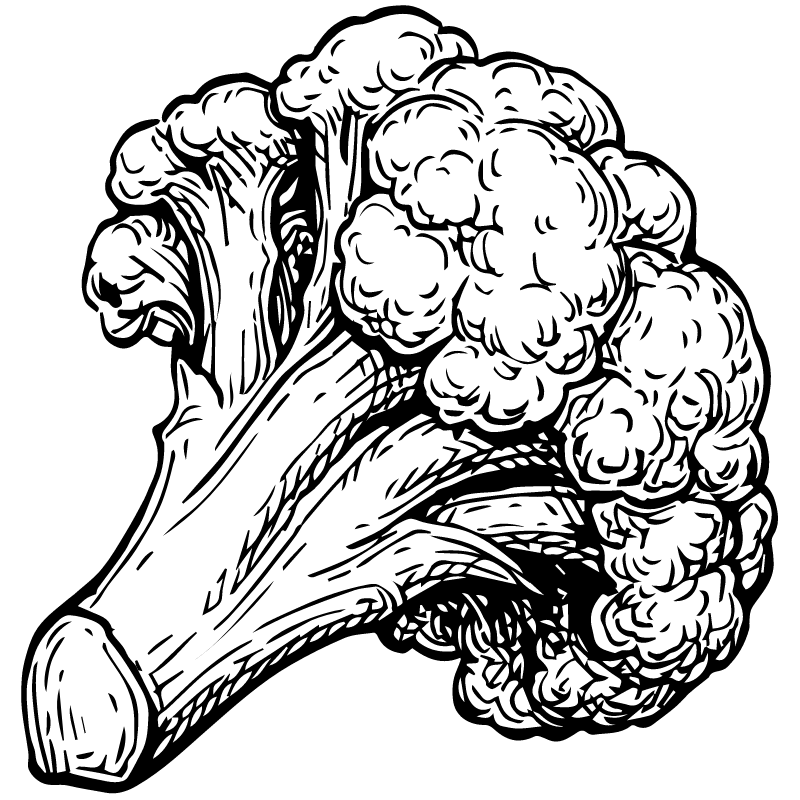
Aprenda a encontrar los alimentos y productos en los que puede confiar.
Cómo leer las etiquetas